Axure RP 8中想要画一个心形图形,该怎么绘制心形呢?我们可以使用Axure RP 8中自导的图形来制作,请看下文详细介绍。
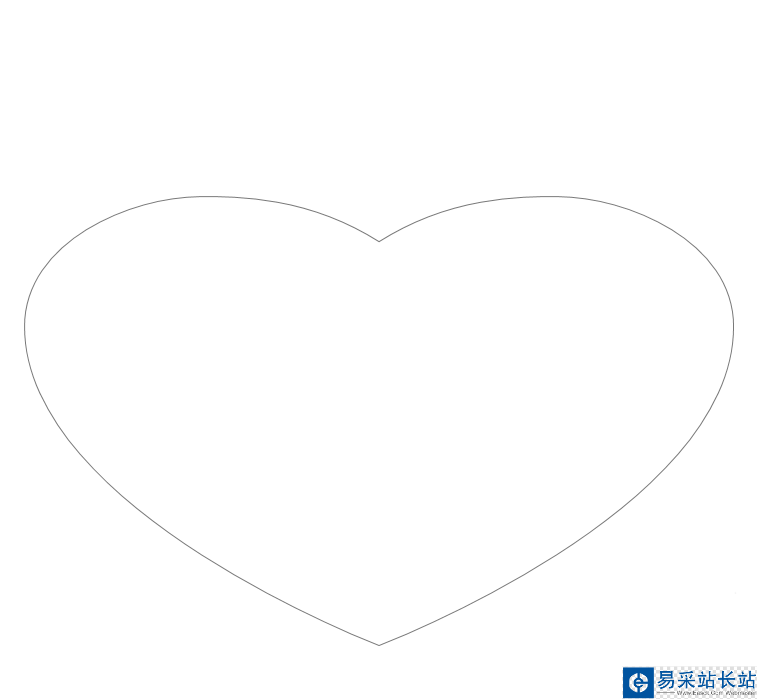
1、点击开始按钮,找到“Axure RP 8”软件,打开该软件,默认显示四个页面,如下图所示:
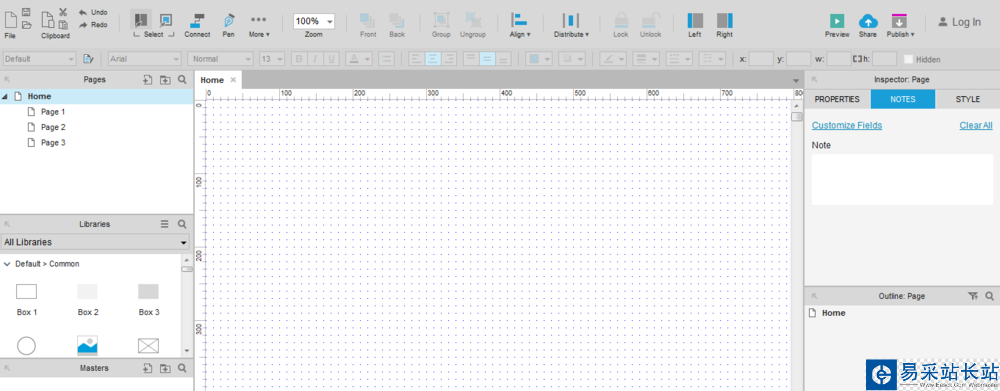
2、从基本元件面板中拖曳一个元件“Box1”到编辑窗口,调整这个元件的位置,如下图所示:
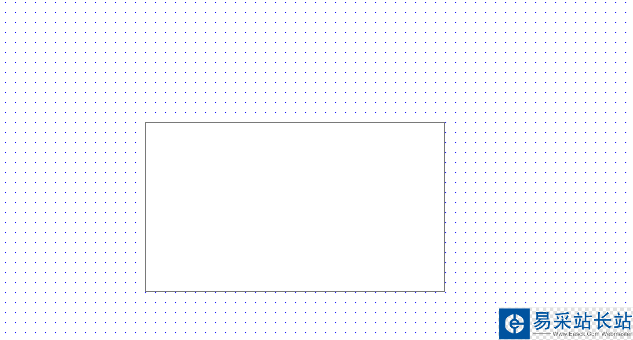
3、用鼠标选中该元件,出现了圆点,然后点击圆点出现各种图形窗口,根据需要选择图形,如下图所示:
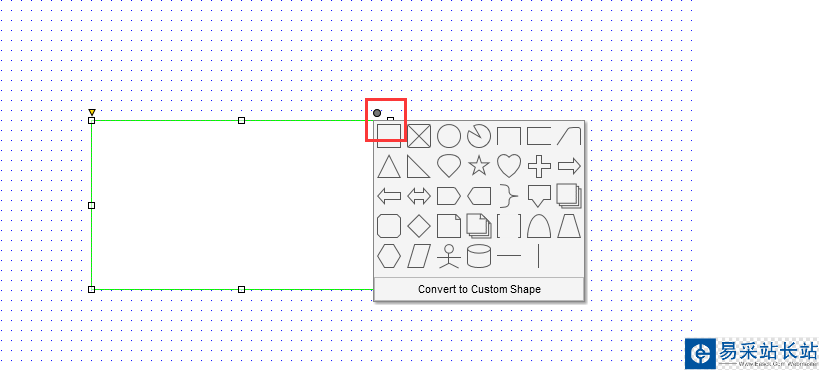
4、在第三步图形窗口选择“心型”图形,然后元件变为矩形框,如下图所示:
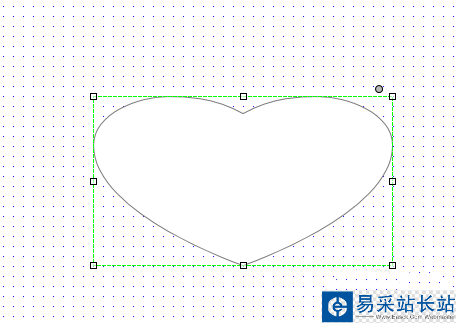
5、接着拖动该星型图形,改变大小,调整高度和宽度,如下图所示:
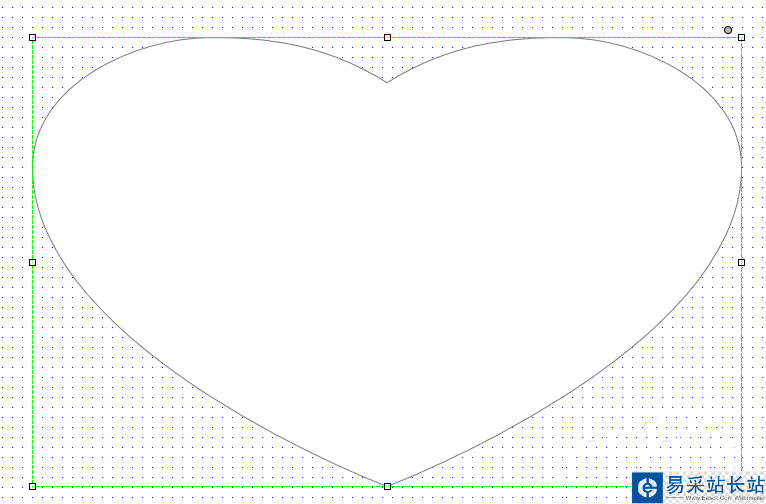
6、选中星型图形,鼠标右键,点击转换成图像,生成图片,如下图所示:
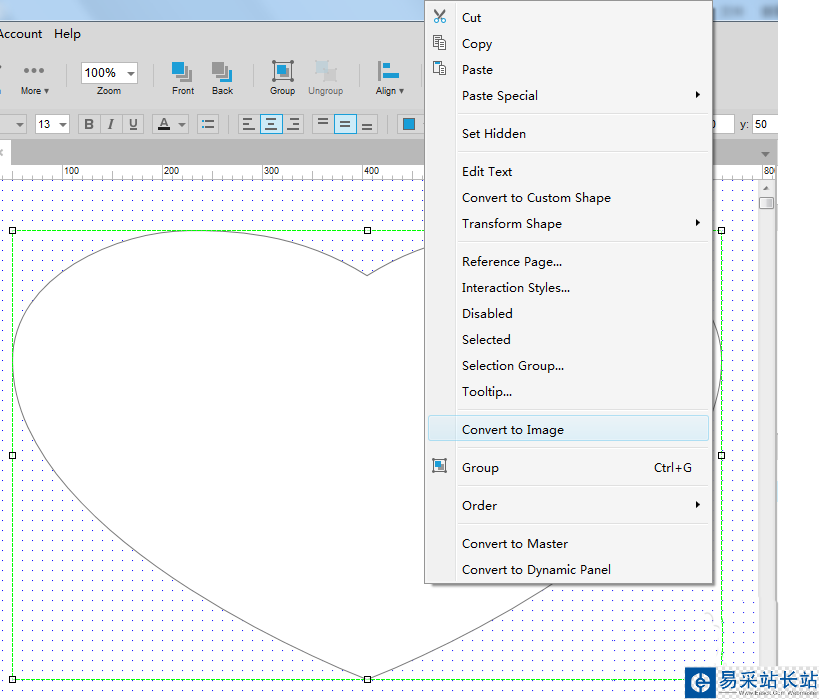
以上就是Axure RP 8绘制心形图形的教程,希望大家喜欢,请继续关注错新站长站。
相关推荐:
Axure RP 8对象怎么组合和取消组合?
Axure怎么绘制柱状图图形? Axure绘制柱状图的教程
Axure怎么导入本地的按钮? Axure打开本地文件的技巧
新闻热点
疑难解答
图片精选